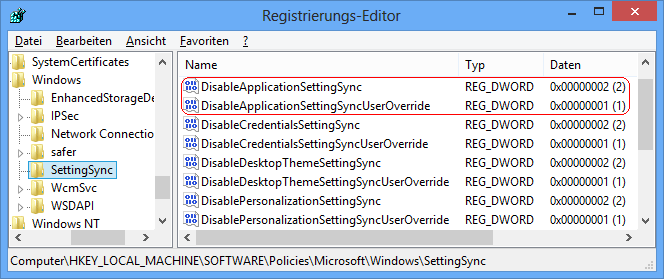|
Auf der Seite "Einstellungen synchronisieren" im Abschnitt "Zu synchronisierende Einstellungen" (Windows 8) bzw. Seite "Synchronisierungseinstellungen" unter "SkyDrive" im Abschnitt "App-Einstllungen" (Windows 8.1) unter den PC-Einstellungen steht der Schalter "App-Einstellungen" (Windows 8) bzw. "App-Daten" (Windows 8.1) zur Verfügung. Bei eingeschaltener Funktion und aktivierter Synchronisierung werden bestimmte App-Einstellungen und In-App-Einkäufe mit dem eigenen Microsoft-Konto (E-Mail-Zugang) synchronisiert. Somit stehen bei auf verschiedenen Rechnern immer die selben Einstellungen breit. Der Schalter bzw. die Option "App-Einstellungen" bzw. "App-Daten" können mit den folgenden Schlüsseln beeinflusst werden.
So geht's:
- Starten Sie ...\windows\regedit.exe bzw. ...\winnt\regedt32.exe.
- Klicken Sie sich durch folgende Schlüssel (Ordner) hindurch:
HKEY_LOCAL_MACHINE
Softwarer
Policies
Microsoft
Windows
SettingSync
Falls die letzten Schlüssel noch nicht existieren, dann müssen Sie diese erstellen. Dazu klicken Sie mit der rechten Maustaste in das rechte Fenster. Im Kontextmenü wählen Sie "Neu" > "Schlüssel".
- App-Einstellungen nicht synchronisieren:
- Doppelklicken Sie auf den Schlüssel "DisableApplicationSettingSync".
Falls dieser Schlüssel noch nicht existiert, dann müssen Sie ihn erstellen. Dazu klicken Sie mit der rechten Maustaste in das rechte Fenster. Im Kontextmenü wählen Sie "Neu" > "DWORD-Wert" (REG_DWORD). Als Schlüsselnamen geben Sie "DisableApplicationSettingSync" ein.
- Ändern Sie den Wert ggf. von "0" (erlaubt) auf "2" (deaktiviert).
- Benutzeraktivierung erlauben / verhindern:
- Doppelklicken Sie auf den Schlüssel "DisableApplicationSettingSyncUserOverride" (REG_DWORD).
Falls dieser Schlüssel noch nicht existiert, dann müssen Sie ihn erstellen.
- Ändern Sie den Wert ggf. von "0" (erlaubt) auf "1" (verhindert).
- Die Änderungen werden ggf. erst nach einem Neustart aktiv.
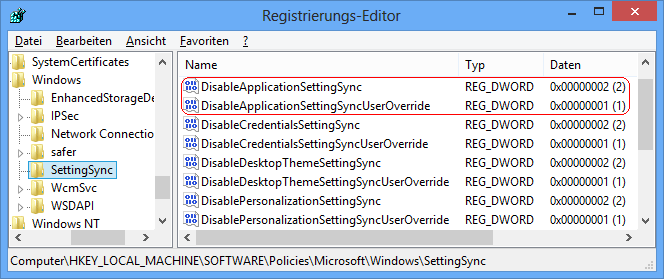
Hinweise:
- DisableApplicationSettingSync:
0 = Die Synchronisation der App-Einstellungen (u.a. In-App-Einkäufe) ist mit einem Microsoft-Konto möglich. (Standard)
2 = Die Synchronisation der App-Einstellungen (u.a. In-App-Einkäufe) mit einem Microsoft-Konto wird deaktiviert.
- DisableApplicationSettingSyncUserOverride:
0 = Die Option "App-Einstellungen" unter "Zu synchronisierende Einstellungen" kann vom Benutzer aktiviert werden.
1 = Die Option "App-Einstellungen" unter "Zu synchronisierende Einstellungen" kann vom Benutzer nicht aktiviert werden.
- Ändern Sie bitte nichts anderes in der Registrierungsdatei. Dies kann zur Folge haben, dass Windows und/oder Anwendungsprogramme nicht mehr richtig arbeiten.
|